Outlook'ta gereksiz ve sahte e-postaları nasıl bildirilir?

Microsoft'un filtrelerinden birçok spam veya sahte e-postanın geçtiğini fark etmiş olabilirsiniz, ancak bazı meşru e-postalar da gereksiz veya spam klasörünüze düşüyor. Microsoft'un filtreleri geliştirmesine yardımcı olmak ve bunun gelecekte tekrar olmasını önlemek için lütfen spam e-postaları görmezden gelmeyin veya silmeyin. Bunun yerine, aşağıda listelenen yöntemlerden biriyle gereksiz ve sahte e-postaları Microsoft'a bildirin.
Not: Outlook'ta gereksiz veya sahte e-postaları bildirmeden önce, bir gereksiz veya sahte e-postayı nasıl tanıdığınızdan emin olun.
Windows'ta Outlook'ta gereksiz ve sahte e-postaları Microsoft'a bildirin
1. "Ana Sayfa" sekmesinde, "Eklentiler" grubunda, "Eklenti Al" simgesine tıklayın. Alternatif olarak, eski Outlook sürümlerinde "Mağaza" simgesine tıklayın. Ekran görüntüleri için bakınız:


Not: Outlook şeridinde bu simgelerden hiçbirini göremiyorsanız, lütfen şu adrese gidin: "Dosya" > "Şeridi Özelleştir". Eğer solda "Eklenti Al" veya "Mağaza" görüyorsanız, önce "Yeni Grup"a tıklayarak bir grup oluşturun ve ardından "Eklenti Al" komutunu sağ tarafa taşıyın.
2. Açılan "EKLENTİLER" sayfasında, “rapor mesajı” araması yapın ve ardından "Rapor Mesajı" eklentisi üzerindeki "Ekle" düğmesine tıklayın.
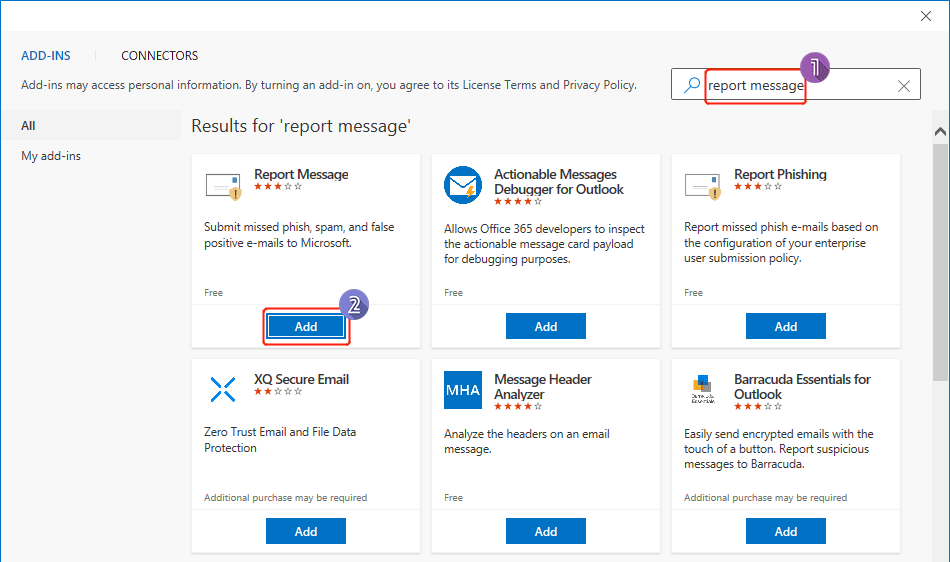
3. "Başla"ya tıklayın.
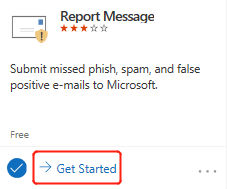
4. Eklentiye nasıl erişeceğinizi söyleyen bir bildirim göreceksiniz, aşağıdaki gibi gösterilmiştir. Okumayı bitirdikten sonra sayfayı kapatın.
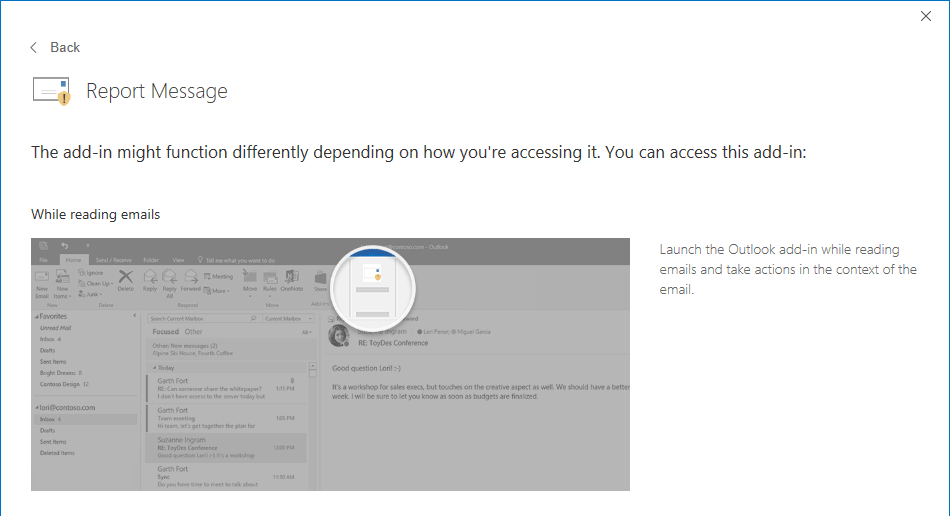
5. Bildirmek istediğiniz gereksiz veya sahte e-postayı seçin. "Rapor Mesajı" üzerine tıklayın ve ardından açılır menüde "Gereksiz" veya "Sahte"yi seçerek gereksiz veya sahte e-postayı Microsoft'a bildirin.
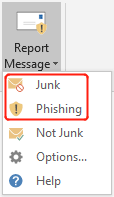
6. Daha sonra bir "Rapor Mesajı" iletişim kutusu açılacak, bu mesajın bir kopyasını Microsoft'a göndererek e-posta koruma teknolojilerinin araştırılmasına ve iyileştirilmesine yardımcı olmak istiyorsanız "Rapor"a tıklayın. Aksi takdirde, "İptal"e tıklayın.
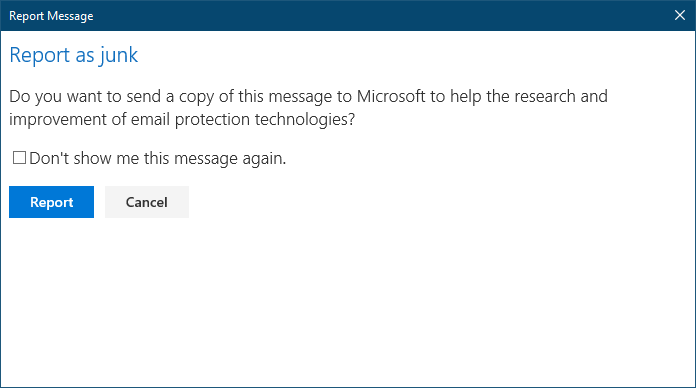
Not:
- Bir iletiyi sahte olarak bildirdikten sonra, bu yalnızca göndereni bildirir, ancak onların gelecekte size mesaj göndermesini engellemez. Göndereni engellemek için, onları engellenen gönderenler listenize ekleyebilirsiniz. Daha fazla bilgi için lütfen şu eğitimi inceleyin: Outlook'ta Gönderenleri Nasıl Engellenir Veya Engeli Kaldırılır?
- Şeritte "Eklenti Al" üzerine tıkladığınız deneyim değişebilir. Eğer tarayıcınızda bir "AppSource" sayfası açarsa, lütfen sayfadaki talimatları izleyerek "Rapor Mesajı" eklentisini edinin.
Outlook'daki AI Mail Asistanı: Daha Akıllı Yanıtlar, Daha Açık İletişim (tek tıklama sihirbazlığı!) ÜCRETSİZ
Kutools for Outlook'un AI Mail Asistanı ile günlük Outlook görevlerinizi kolaylaştırın. Bu güçlü araç, geçmiş e-postalarınızdan öğrenerek size akıllı ve doğru yanıtlar sunar, e-posta içeriğinizi optimize eder ve mesaj taslaklarını hazırlamada ve geliştirmede size yardımcı olur.

Bu özellik şunları destekler:
- Akıllı Yanıtlar: Geçmiş konuşmalarınızdan oluşturulan, kişiselleştirilmiş, kesin ve kullanıma hazır yanıtlar alın.
- Geliştirilmiş İçerik: E-posta metniniz otomatik olarak netlik ve etki için iyileştirilir.
- Kolay Taslak Oluşturma: Sadece anahtar kelimeler sağlayın ve AI'nın gerisini halletmesine izin verin; birden fazla yazım stiliyle.
- Akıllı Genişletmeler: Bağlam farkındalığına sahip önerilerle düşüncelerinizi genişletin.
- Özetleme: Uzun e-postaların kısa ve öz bir özetini anında alın.
- Küresel Kapsam: E-postalarınızı herhangi bir dile kolayca çevirin.
Bu özellik şunları destekler:
- Akıllı e-posta yanıtları
- Optimize edilmiş içerik
- Anahtar kelimeye dayalı taslaklar
- Akıllı içerik genişletme
- E-posta özetleme
- Çok dilli çeviri
En önemlisi, bu özellik sonsuza kadar tamamen ücretsiz! Boşuna beklemeyin—şimdi AI Mail Asistanını indirin ve keyfini çıkarın
Outlook.com'da gereksiz ve sahte e-postaları Microsoft'a bildirin
Masaüstündeki Outlook'ta eklentiyi yapılandırırken sorun yaşıyorsanız, outlook.com'daki hesabınıza giriş yapabilir ve şu adımları izleyebilirsiniz:
1. Gereksiz veya sahte olarak işaretlemek istediğiniz e-postayı seçin.
2. Şeritteki "Gereksiz" üzerine tıklayın ve ardından ihtiyacınıza göre "Gereksiz" veya "Sahte"yi seçin.
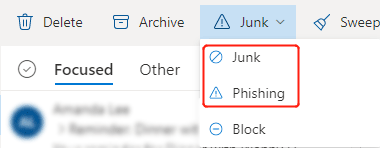
3. "Gereksiz" seçerseniz, mesaj Gereksiz klasörüne taşınır. "Sahte" seçerseniz, aşağıda gösterildiği gibi bir iletişim kutusu açılacaktır, lütfen "Rapor"a tıklayın.
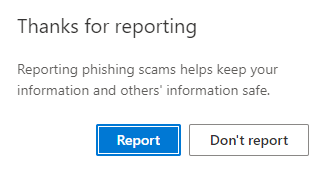
Bir ileti ile gereksiz ve sahte e-postaları Microsoft'a bildirin
Gereksiz veya sahte mesajları Microsoft'a bildirmek için, mesajları ekleyip doğrudan Microsoft'a gönderebilirsiniz. Lütfen şu adımları izleyin:
1. Yeni bir ileti oluşturun.
2. Gereksiz veya sahte olarak bildirmek istediğiniz e-postaları seçin ve ardından onları yeni boş e-postaya sürükleyin.

3. E-postaları gereksiz olarak bildirmek için junk@office365.microsoft.com adresini alıcı kutusuna kopyalayıp yapıştırın; e-postaları sahte olarak bildirmek için phish@office365.microsoft.com adresini alıcı kutusuna kopyalayıp yapıştırın.
4. Gereksiz veya sahte e-postaları bildirmek için "Gönder"e tıklayın.
İlgili makaleler
Outlook'ta Sahte E-postaları Nasıl Fark Edilir?
Çoğu insan phishing ve gereksiz e-postaları aynı şey olarak görür, ancak aslında tüm phishing gereksiz veya spam olarak kabul edilse de, tüm gereksiz e-postalar phishing değildir. İkisi arasındaki temel fark, gönderenin niyetindedir. Çoğu gereksiz e-posta göndereninin amacı, istenmeyen e-postalar yoluyla ürün ve hizmetleri pazarlamaktır. Phishing ise, alıcıları hassas verileri paylaşmaya ikna etmeye veya kurbanların sistemlerini kötü amaçlı yazılımlarla enfekte etmeye çalışan bir dolandırıcılık yöntemidir.
Outlook'ta Gönderenleri Nasıl Engellenir Veya Engeli Kaldırılır?
Bazen Outlook'ta, sizi rahatsız eden bazı yabancı kişilerden gereksiz e-postalar alabilirsiniz. Bu makalede, Outlook'ta belirli gönderenlerden e-posta almaktan kaçınma veya engelleme yöntemini tanıtacağım.
Outlook'ta Spam veya Gereksiz E-postalar Otomatik Olarak Nasıl Silinir?
Bu spam veya gereksiz e-postalar için, onları Outlook'taki Gereksiz E-posta klasöründe tutmak yerine otomatik olarak silmeyi tercih edebilirsiniz. Bu makale, Outlook'ta spam e-postaları silmenin iki yöntemini tanıtır.
Outlook'ta Gereksiz E-posta Filtresi Ayarlarını Nasıl Yapılandırılır?
Her gün Outlook'umuzu başlattığımızda, hepimiz çeşitli rahatsız edici reklam e-postaları alıyoruz ki bunlar spam mesajlar olarak adlandırılırken faydalı bilgiler de alıyoruz. Spam olanları gelen kutusundan manuel olarak silmemiz gerekiyor. Peki, bunları almaktan nasıl kaçınırsınız? Neyse ki, Outlook bize rahatsız edici e-postaları gereksiz e-posta klasörüne filtreleyen bir gereksiz e-posta filtresi işlevi sunuyor. Ayrıca, gereksiz e-posta ayarlarını ihtiyaçlarınıza göre yapılandırabilirsiniz. Lütfen aşağıdaki talimatlara bakın.
Outlook'ta Bir E-posta Mesajını Gereksiz veya Spam Olarak İşaretlemek Nasıl Yapılır?
Outlook Gereksiz E-posta filtresi işlevini kullanırken bazen normal olan bir e-postanın spam olarak algılanıp otomatik olarak Gereksiz E-posta klasörüne aktarıldığını fark edeceksiniz. Buna dayanarak, yanlış filtrelenen e-postayı daha önce bulunduğu orijinal klasöre geri getirmeniz gerekecek. Gereksiz e-postayı doğrudan klasöre sürüklemek iyi bir yol değil çünkü bazen hangi klasörün orijinal klasör olduğunu bilemezsiniz. Bu makale ile bir e-posta mesajını gereksiz olarak işaretlemeyi ve otomatik olarak orijinal klasöre taşımayı öğreneceksiniz.
En İyi Ofis Verimlilik Araçları
Son Dakika: Kutools for Outlook Ücretsiz Sürümünü Sunmaya Başladı!
Yepyeni Kutools for Outlook ile100'den fazla etkileyici özelliği deneyimleyin! Şimdi indir!
📧 E-posta Otomasyonu: Otomatik Yanıt (POP ve IMAP için kullanılabilir) / E-posta Gönderimini Zamanla / E-posta Gönderirken Kurala Göre Otomatik CC/BCC / Gelişmiş Kurallar ile Otomatik Yönlendirme / Selamlama Ekle / Çoklu Alıcılı E-postaları Otomatik Olarak Bireysel Mesajlara Böl...
📨 E-posta Yönetimi: E-postayı Geri Çağır / Konu veya diğer kriterlere göre dolandırıcılık amaçlı e-postaları engelle / Yinelenen e-postaları sil / Gelişmiş Arama / Klasörleri Düzenle...
📁 Ekler Pro: Toplu Kaydet / Toplu Ayır / Toplu Sıkıştır / Otomatik Kaydet / Otomatik Ayır / Otomatik Sıkıştır...
🌟 Arayüz Büyüsü: 😊 Daha Fazla Şık ve Eğlenceli Emoji / Önemli e-postalar geldiğinde uyarı / Outlook'u kapatmak yerine küçült...
👍 Tek Tıkla Harikalar: Tümüne Eklerle Yanıtla / Kimlik Avı E-postalarına Karşı Koruma / 🕘 Gönderenin Saat Dilimini Göster...
👩🏼🤝👩🏻 Kişiler & Takvim: Seçilen E-postalardan Toplu Kişi Ekle / Bir Kişi Grubunu Bireysel Gruplara Böl / Doğum günü hatırlatıcısını kaldır...
Kutools'u tercih ettiğiniz dilde kullanın – İngilizce, İspanyolca, Almanca, Fransızca, Çince ve40'tan fazla başka dili destekler!


🚀 Tek Tıkla İndir — Tüm Ofis Eklentilerini Edinin
Şiddetle Tavsiye Edilen: Kutools for Office (5'i1 arada)
Tek tıkla beş kurulum paketini birden indirin — Kutools for Excel, Outlook, Word, PowerPoint ve Office Tab Pro. Şimdi indir!
- ✅ Tek tık kolaylığı: Beş kurulum paketinin hepsini tek seferde indirin.
- 🚀 Her türlü Ofis görevi için hazır: İhtiyacınız olan eklentileri istediğiniz zaman yükleyin.
- 🧰 Dahil olanlar: Kutools for Excel / Kutools for Outlook / Kutools for Word / Office Tab Pro / Kutools for PowerPoint